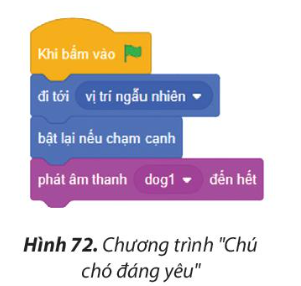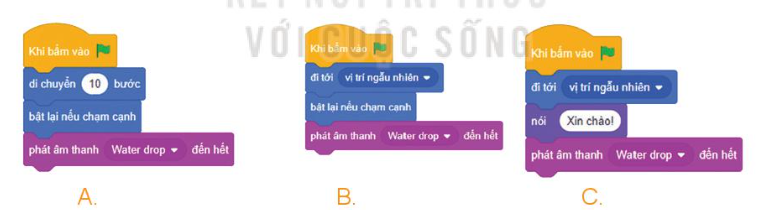Giải SGK Tin học 4 KNTT Bài 15. Tạo chương trình máy tính để diễn tả ý tưởng có đáp án
29 người thi tuần này 4.6 761 lượt thi 8 câu hỏi
Bạn cần đăng ký gói VIP ( giá chỉ từ 199K ) để làm bài, xem đáp án và lời giải chi tiết không giới hạn.
🔥 Học sinh cũng đã học
Bộ 7 đề thi giữa kì 1 Tin học lớp 4 Kết nối tri thức có đáp án - Đề 5
20 câu trắc nghiệm Tin học 4 Cánh diều Bài 2. Em tập tìm thông tin trên internet có đáp án
15 câu trắc nghiệm Tin học 4 Cánh diều Bài 1. Tìm kiếm thông tin trên Internet có đáp án
20 câu trắc nghiệm Tin học 4 Cánh diều Bài 2. Thực hành gõ bàn phím đúng cách có đáp án
24 câu trắc nghiệm Tin học 4 Cánh diều Bài 2. Di chuyển, sao chép thư mục và tệp có đáp án
20 câu trắc nghiệm Tin học 4 Cánh diều Bài 2. Luyện gõ phím Shift có đáp án
21 câu trắc nghiệm Tin học 4 Cánh diều Bài 2. Máy tính giúp em tìm hiểu về các Quốc gia có đáp án
20 câu trắc nghiệm Tin học 4 Cánh diều Bài 1: Em tìm hiểu phần mềm luyện gõ bàn phím có đáp án
Danh sách câu hỏi:
Lời giải
Trả lời:
Để tạo ra được chương trình “Chú chó đang yêu” theo ý tưởng của bạn An. Ta thực hiện các công việc sau:
1. Thay đổi nhân vật, sân khấu:
- Nhân vật: Một chú chó
- Sân khấu: Một khu vườn
2. Tạo chương trình
- Sử dụng các lệnh điều khiển chú chó di chuyển đến vị trí ngẫu nhiên trong khu vườn
- Sử dụng các lệnh điều khiển chú chó không di chuyển ra khỏi vườn
- Sử dụng các lệnh điều khiển chú chó phát âm thanh tiếng chó sủa
Lời giải
Trả lời:
Đáp án đúng là: C. Vì câu C có đầy đủ các lệnh thực hiện thep ý tưởng của bạn An.
Lời giải
Hướng dẫn
a) Thay đổi nhân vật
Bước 1. Nháy chuột vào biểu tượng thùng rác để xóa nhân vật mèo
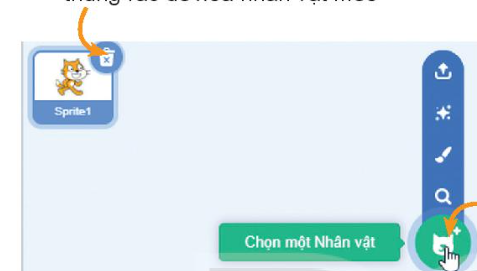
Bước 2. Nháy chuột chọn vào nút lệnh nhân vật để mở thư viện
Bước 3. Chọn nhân vật trong thư viện

b) Thay đổi phông nền sân khấu
Bước 1. Nháy chuột vào bút lệnh 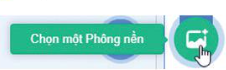 trong Vùng tạo sân khấu để mở thư viện phông nền sân khấu
trong Vùng tạo sân khấu để mở thư viện phông nền sân khấu

Lời giải
Hướng dẫn
Bước 1. Em quan sát và kéo thả các lệnh để tạo chương trình cho chú chó
Bước 2. Nháy chuột vào nút lệnh ![]() để chạy chương trình. Tiếp tục nháy chuột nhiều lần vào nút lệnh
để chạy chương trình. Tiếp tục nháy chuột nhiều lần vào nút lệnh ![]() để chú cho di chuyển liên tục trong khu vườn.
để chú cho di chuyển liên tục trong khu vườn.
Bước 3. Chọn lệnh Lưu về máy tính trong bảng chọn Tập tin. Cửa sổ Save as hiện ra, em hãy chọn thư mục lưu trữ và đặt tên là ChuCho.
Lời giải
Trả lời:
Cách xóa nhân vật: Nháy chuột vào biểu tượng thùng rác để xóa nhân vật.
Cách thêm nhân vật:
Nháy chuột chọn vào nút lệnh nhân vật để mở thư viện.
Chọn nhân vật trong thư viện.
Lời giải
Bạn cần đăng ký gói VIP ( giá chỉ từ 199K ) để làm bài, xem đáp án và lời giải chi tiết không giới hạn.
Lời giải
Bạn cần đăng ký gói VIP ( giá chỉ từ 199K ) để làm bài, xem đáp án và lời giải chi tiết không giới hạn.
Lời giải
Bạn cần đăng ký gói VIP ( giá chỉ từ 199K ) để làm bài, xem đáp án và lời giải chi tiết không giới hạn.